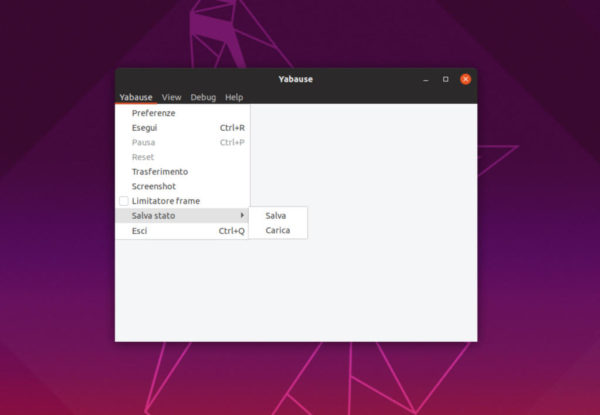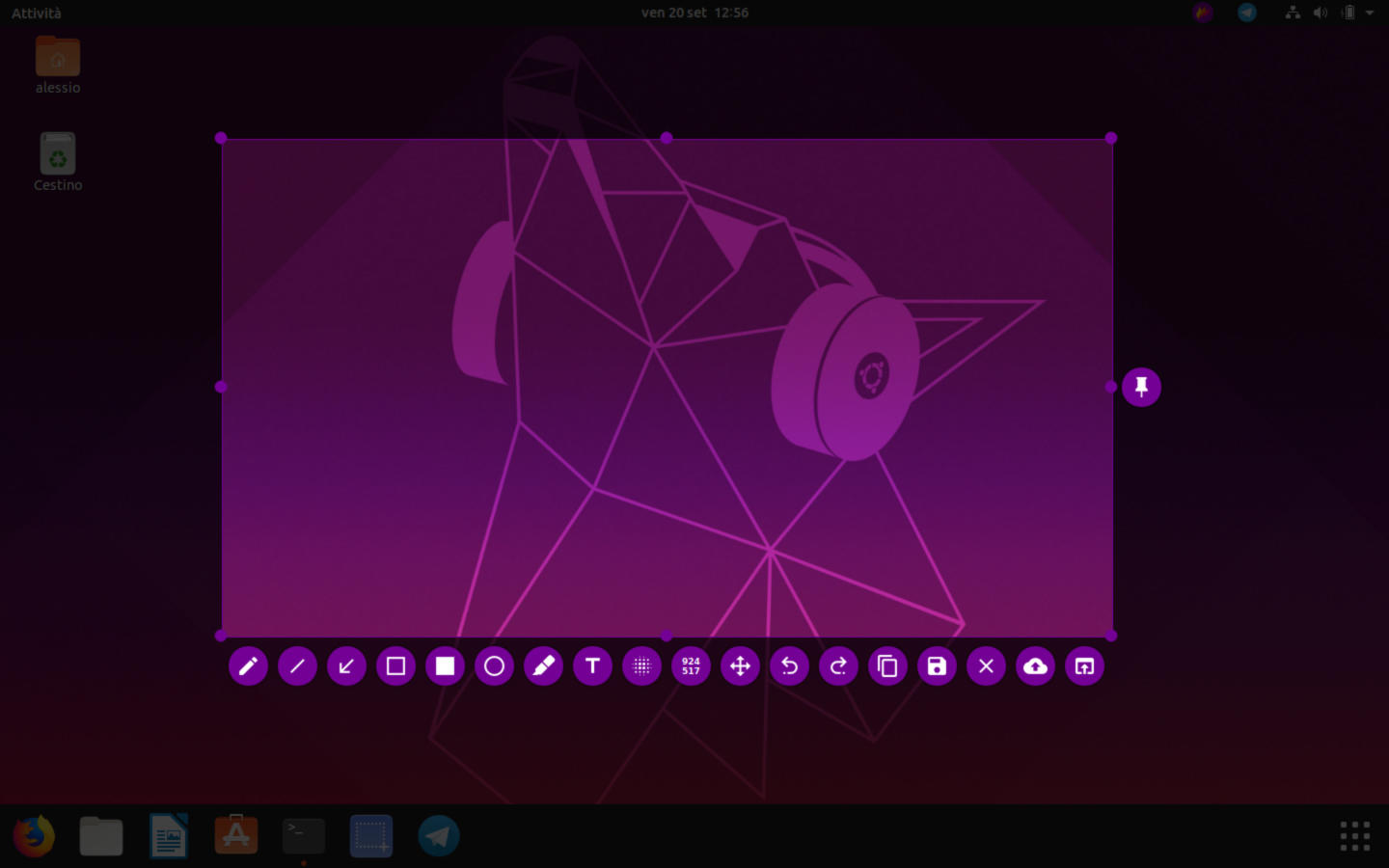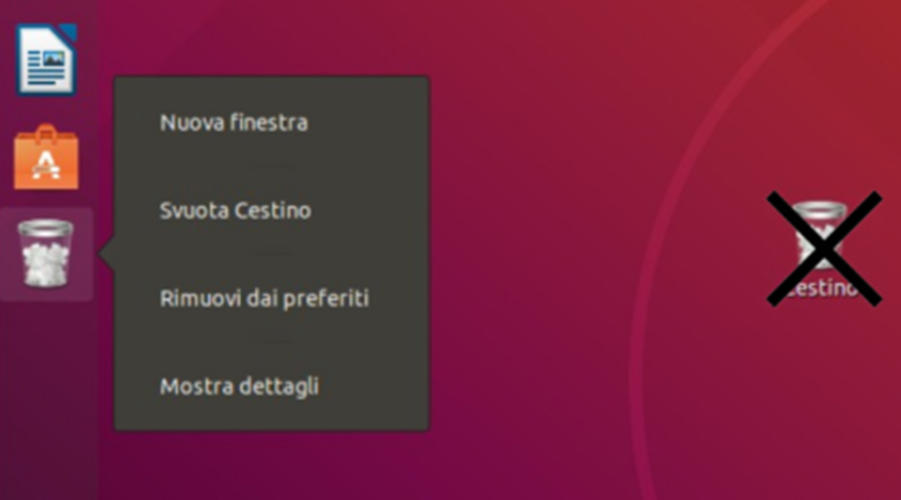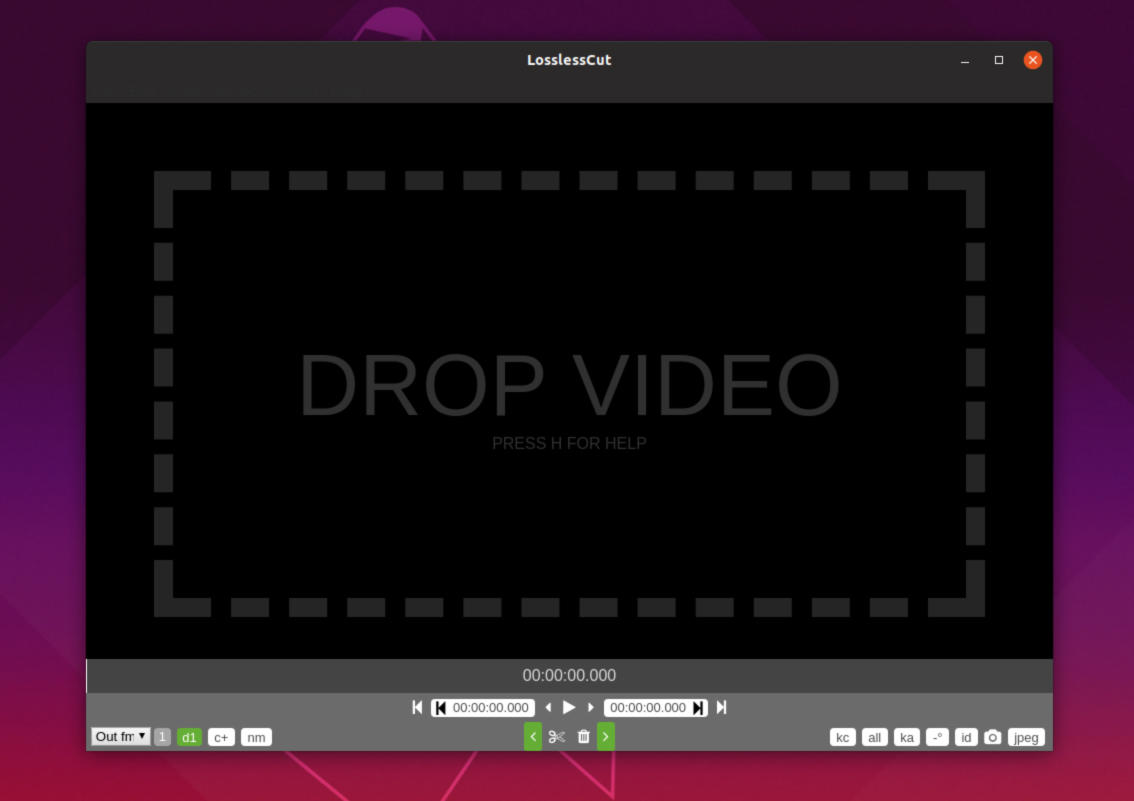Anche se non è riuscita ad avere lo stesso successo della Genesis, la console Sega Saturn è stata una delle più apprezzate degli anni ‘90. Trovare degli esemplari usati in buone condizioni è molto difficile ma se avete un PC Linux potete risolvere questo problema utilizzando un emulatore gratuito. Nelle prossime righe di questa guida, dunque, vi spiegheremo come giocare ai giochi Sega Saturn su Linux tramite Yabause.
Yabause: cos’è
Yabause è un software di emulazione abbastanza rodato (quindi molto stabile) che è in grado di eseguire diversi giochi della console Sega Saturn. Lo scopo principale di questo tutorial è quello di permettere a chi ha avuto la vecchia console di tornare a utilizzare i giochi originali in possesso sfruttando un computer Linux. Vi sconsigliamo, quindi, di scaricare da Internet i file ROM dei titoli da emulare tramite Yabause in quanto violereste i diritti d’autore.
Come installare Yabause su Linux
Installare il software di emulazione Yabause non è un’operazione affatto difficile. Questo perché il programma è disponibile al download nei repository software di molte distribuzioni. Di seguito, trovate le indicazioni da seguire per procedere con l’installazione.
Ubuntu
sudo apt install yabause
Debian
sudo apt-get install yabause
Arch Linux
sudo pacman -S yabause-gtk o sudo pacman -S yabause-qt (versione Qt/KDE)
Fedora
Se utilizzate Fedora potete installare Yabause tramite il repository software RPM Fusion Free in quanto non è disponibile in quello ufficiale della distribuzione. Il primo passaggio da fare è quello di abilitare quest’ultimo repo. Per maggiori informazioni, date un’occhiata alla guida sottostante.
Compiuto correttamente questo step, aprite il terminale e installate Yabause su Fedora con sudo dnf install yabause -y.
OpenSUSE
Per quanto riguarda OpenSUSE, è possibile scaricare ed installare Yabause utilizzando il sito OpenSUSE Software. Dunque, aprite il browser predefinito, collegatevi alla pagina dell’emulatore e dopodiché cliccate sul pulsante Mostra pacchetti comunitari presente sotto la sezione OpenSUSE Tumbleweed. Fatto ciò, procedete con l’installazione cliccando semplicemente su Installazione 1-Click.
Altre distribuzioni Linux
Se avete una distro diversa da quelle elencate nelle scorse righe, potete installare l’emulatore della console Sega Saturn sul vostro computer compilandolo da zero attraverso il codice sorgente. Trovate le istruzioni nella pagina dedicata presente su GitHub.
Come giocare ai giochi di Sega Saturn su Linux
Completata correttamente l’installazione di Yabause, potrete finalmente iniziare a giocare ai titoli classici preferiti avviando innanzitutto l’emulatore. Fatto ciò, copiate sul PC Linux la ROM di un gioco per la console Saturn e accedete alle Preferenze cliccando sul menu Yabause nella finestra del programma di emulazione.
All’interno della finestra Yabause Configuration, cliccate sulla scheda Generale e individuate la sezione Cdrom. Fatto ciò, cliccate sul pulsante Browse, selezionate il file ISO del gioco e pigiate su OK per caricarlo nell’emulatore. A questo punto, per far partire il titolo, premete sul menu Yabause e selezionate Esegui oppure utilizzate la combinazione di tasti Ctrl+R.
Se volete modificare le impostazioni grafiche all’interno di Yabause, accedete sempre al menu Preferenze e dopodiché premete sulla scheda Video. Qui potete modificare la larghezza e l’altezza del video, il formato e così via. La stessa cosa vale anche per l’audio tramite la scheda Suono.
Nel caso in cui vorreste aggiungere un controller USB per giocare comodamente con il titolo desiderato, recatevi ancora una volta in Preferenze e questa volta cliccate sulla scheda Input. Fatto ciò, premete sull’opzione Pad in alto a sinistra e impostate l’opzione Linux Joystick Interface attraverso il menu a tendina posto accanto. Compiuto correttamente questo passaggio, potete assegnare i pulsanti a quelli del controller USB.
Per poterla salvare i progressi del gioco, cliccate sul menu Yabause mentre il titolo è in esecuzione e scegliete Salva stato > Salva. Al contrario, per caricare un salvataggio usate l’opzione Carica.
Dubbi o problemi? Ti aiutiamo noi!
Se vuoi rimanere sempre aggiornato, iscriviti al nostro canale Telegram e seguici su Instagram. Se vuoi ricevere supporto per qualsiasi dubbio o problema, iscriviti alla nostra community Facebook.